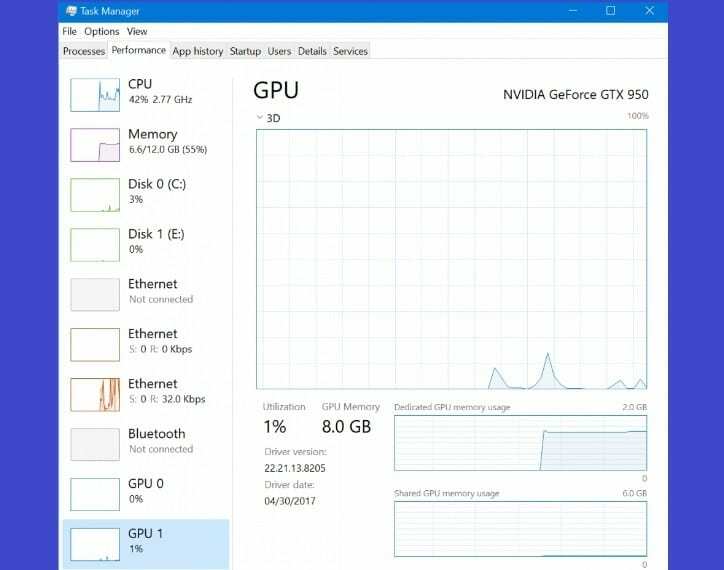Időtakarékos szoftver- és hardverszakértelem, amely évente 200 millió felhasználónak nyújt segítséget. Útmutató útmutatásokkal, hírekkel és tippekkel a technológiai élet frissítéséhez.
AnVir Feladatkezelő

A legjobb és leghatékonyabb feladatkezelő szoftver, amelyet érdemes kipróbálni, az AnVir Feladatkezelő. Az alkalmazás részletes információkat jeleníthet meg az egyes folyamatokról.
Ennek eredményeként megtekintheti az alkalmazás által használt DLL-eket, bejövő és kimenő forgalmat, lemezterhelést, teljesítménydiagramot, megnyitott fájlokat stb.
Ezenkívül megtekintheti az indítási programokkal és szolgáltatásokkal kapcsolatos információkat is. Ha szükséges, akár eltávolíthat vagy hozzáadhat alkalmazásokat az indításhoz.
Az alkalmazás információkat is megjeleníthet az illesztőprogramokról és az aktív internetkapcsolatokról.
Az AnVir Feladatkezelőben is vannak tálcaikonok, és könnyedén megtekintheti a CPU ill merevlemez használat közvetlenül a tálcáról. Láthat információkat a hálózati forgalomról, laptop akkumulátor, és a memória a tálcáról.
Az AnVir Feladatkezelő megmutatja az egyes aktív folyamatok vagy szolgáltatások biztonsági besorolását is. Ennek a funkciónak köszönhetően könnyen megtalálhatja a potenciálisan káros szoftvereket a folyamatok listájában.
Az AnVir Feladatkezelő arról is tájékoztatja Önt, ha bármely alkalmazás megpróbálja hozzáadni magát az indításhoz. Szükség esetén a gyanús folyamatokat a VirusTotal szolgáltatás használatával is ellenőrizheti.
Az alkalmazás is kínál néhányat Fájlkezelő fejlesztések. Ennek az eszköznek a segítségével könnyen minimalizálhatja a tálcára nyitott ablakokat, vagy létrehozhat egy lebegő ikont.
Ezen felül könnyedén megváltoztathatja minden alkalmazás átláthatóságát és prioritását. Szükség esetén bármely nyitott ablakot átméretezheti a sok rendelkezésre álló méret egyikére.
Az AnVir Task Manager egy nagyszerű eszköz, amely lehetővé teszi a futó folyamatokkal kapcsolatos további információk megtekintését.
Az ingyenes verzió a legtöbb szükséges funkciót kínálja, de ha több fejlettebb funkcióhoz szeretne hozzáférni, érdemes megfontolni a két Pro verzió egyikének megvásárlását.
Azt is meg kell említenünk, hogy elérhető egy hordozható verzió, így telepítés nélkül bármely PC-n futtathatja ezt az eszközt.

AnVir Feladatkezelő
Ez a kiváló eszköz megmutatja a bejövő és a kimenő forgalmat, a lemezterhelést, a teljesítménydiagramot, a megnyitott fájlokat és a folyamatokkal kapcsolatos részletes információkat.
Látogasson el a weboldalra

Ha nem elégedett a Feladatkezelővel, érdemes megfontolnia a Process Hackert.
Ez az alkalmazás részletes információkat jeleníthet meg az összes futó folyamatról. A Feladatkezelőhöz hasonlóan a Process Hacker lehetővé teszi az erőforrások grafikonjának megtekintését, hogy lássa, mennyi CPU-t vagy RAM-ot használ a számítógép.
Az alkalmazásnak van egy hasznos funkciója, és az egérrel a grafikon fölé húzva megtekintheti azt az alkalmazást, amely a legtöbb erőforrást használta. Ha szükséges, duplán kattinthat a grafikonra, ha további információt szeretne látni az adott alkalmazásról.
Ha többet szeretne megtudni egy adott folyamatról vagy alkalmazásról, egyszerűen kattintson rá duplán a további információk megtekintéséhez. A Process Hacker lehetővé teszi annak megtekintését is, hogy mely folyamatok használnak bizonyos fájlokat.
Ez a funkció akkor hasznos, ha bizonyos fájlokat nem lehet eltávolítani, mert más alkalmazások használják őket.
A Feladatkezelővel ellentétben a Process Hacker jobb felső sarkában található egy keresősáv, így pillanatok alatt könnyedén megtalálhat bármilyen alkalmazást vagy folyamatot.
Ennek az eszköznek a segítségével láthatja, hogy mely programok rendelkeznek aktív hálózati kapcsolattal, vagy valós idejű információkat kaphat a lemezelérésről. Az alkalmazás szolgáltatásokat is kezelhet, amelyek meglehetősen hasznosak lehetnek.
A Process Hacker egy nyílt forráskódú alkalmazás, ami azt jelenti, hogy könnyedén módosíthatja vagy terjesztheti. Ezenkívül beépülő modulokkal is testreszabható, így könnyebben javíthatja funkcióit.
A Process Hacker ingyenesen elérhető, és akár a hordozható verziót is letöltheti, és bármilyen számítógépre telepítés nélkül használhatja.
⇒ Töltse le a Process Hacker alkalmazást
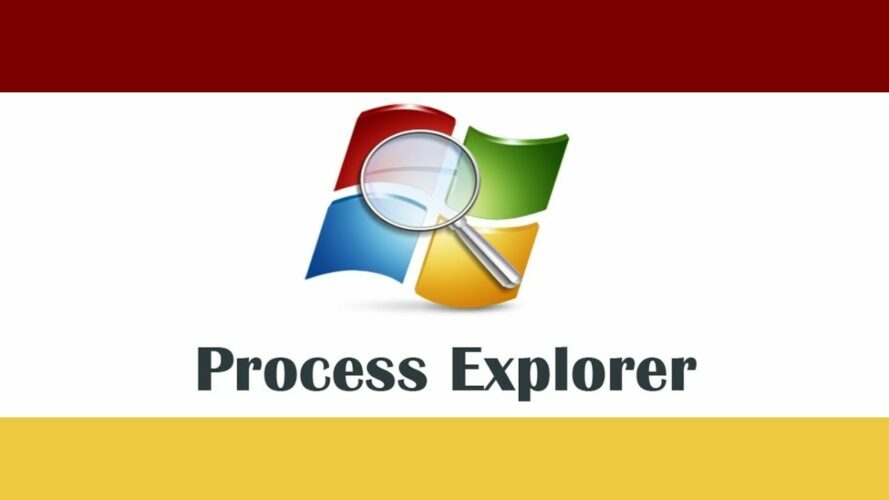
A Process Explorer egy ingyenes és hordozható feladatkezelő szoftver, amely megmutatja az összes rendelkezésre álló folyamatot és szolgáltatást. A folyamatok a bal oldali ablaktáblában vannak csoportosítva, és könnyedén kibonthatja őket a kapcsolódó folyamatok megtekintéséhez.
Természetesen rákattinthat az egyes folyamatokra, és részletes információkat láthat róla. Szükség esetén le is állíthat vagy felfüggeszthet egy bizonyos folyamatot.
Azt is meg kell említenünk, hogy befejezhet egy teljes folyamatfát, amely néha meglehetősen hasznos lehet.
A Process Explorer lehetővé teszi az elérhető folyamatokkal kapcsolatos DLL-ek és fogantyúk megtekintését. Ezenkívül grafikonokat is megtekinthet, amelyek lehetővé teszik a rendszer erőforrásainak figyelemmel kísérését.
Az alkalmazás élő ikont is felvehet a tálcára, így könnyedén figyelemmel kísérheti a kívánt erőforrásokat.
A Process Explorer emellett lehetővé teszi a drag and drop módszer használatát bizonyos folyamatok megtalálásához, amelyek meglehetősen hasznosak lehetnek. Ezenkívül a VirusTotal szolgáltatást is felhasználhatja gyanús fájlok vagy folyamatok vizsgálatára.
Ha szeretné, lecserélheti az alapértelmezett Feladatkezelőt a Process Explorerre. Be kell vallanunk, hogy a Process Explorer egy nagyszerű eszköz, sokféle funkcióval.
A felhasználói felület nagy mennyiségű információt kínál, de az első alkalommal használóknak lehetnek problémáik ahhoz, hogy alkalmazkodjanak hozzá.
Bár a Process Explorer nagyszerű, meg kell említenünk, hogy nem konfigurálhatja vele a szolgáltatásokat vagy az indítási elemeket. E kisebb hiba ellenére ez még mindig egy csodálatos feladatkezelő szoftver, amelyet ki kell próbálni.
⇒ Töltse le a Process Explorer alkalmazást

Ha egy feladatkezelő szoftvert keres, akkor a System Explorer érdekelheti. Ez egy ingyenes alkalmazás, amely egyszerű és letisztult felhasználói felülettel rendelkezik.
A System Explorer egy füles felületet használ, és könnyedén eltávolíthatja vagy hozzáadhatja az új füleket. Az alkalmazás lehetővé teszi, hogy kiválassza, milyen típusú információt szeretne látni.
Például kiválaszthatja az összes felhasználó, a Microsoft rendszerbejegyzéseinek vagy szolgáltatásainak folyamatainak megtekintését. Ezenkívül az összes folyamatot és szolgáltatást a fa felépítésével is megmutathatja.
Az alkalmazás támogatja a drag and drop módszert, így könnyedén kiválaszthatja bármelyik nyitott ablakot, és megtekintheti annak folyamatát a System Explorerben.
Csakúgy, mint bármelyik feladatkezelő szoftver, ezt az eszközt is használhatja bizonyos folyamatok befejezésére vagy felfüggesztésére. Ezen felül a teljes folyamatfát is könnyedén befejezheti.
Az alkalmazás lehetővé teszi a folyamatok és alkalmazások vírusellenőrzését is, amelyek meglehetősen hasznosak lehetnek. A szoftver lehetővé teszi a teljesítmény grafikon megtekintését is, ezáltal figyelemmel kísérve a rendszer erőforrásait.
Ezen eszköz segítségével megtekintheti az összes elérhető kapcsolatot. Az alkalmazás rendelkezik egy Előzmények füllel is, amelyet a korábbi események megtekintésére használhat.
Az események mellett megtekinthet néhány alapvető hálózati információt, valamint egy hálózati grafikont. Természetesen a szolgáltatásokat közvetlenül erről az eszközről is kezelheti.
Az alkalmazás lehetővé teszi az indító alkalmazások megtekintését is, és egyetlen kattintással letilthatja a kívánt alkalmazásokat.
A System Explorer lehetővé teszi az alkalmazások eltávolítását is, és ez a szolgáltatás néhány felhasználó számára nagyon hasznos lehet. Ezenkívül ezen az eszközön megtekintheti a biztonsági információkat és a számítógépével kapcsolatos további információkat is.
Az alkalmazás támogatja a pillanatképeket és a WMI böngészőt is. Van még egy tálca ikon, amely lehetővé teszi a CPU és a memória használatának figyelemmel kísérését.
A System Explorer nagyszerű eszköz, egyszerű és vonzó felhasználói felületével nagyszerű Task Manager-csere.
Az eszköz néhány további lehetőséget is kínál, így tökéletesnek kell lennie mind az alap, mind a haladó felhasználók számára. Az alkalmazás teljesen ingyenes, és korlátozások nélkül használhatja.
⇒ Töltse le a System Explorer alkalmazást
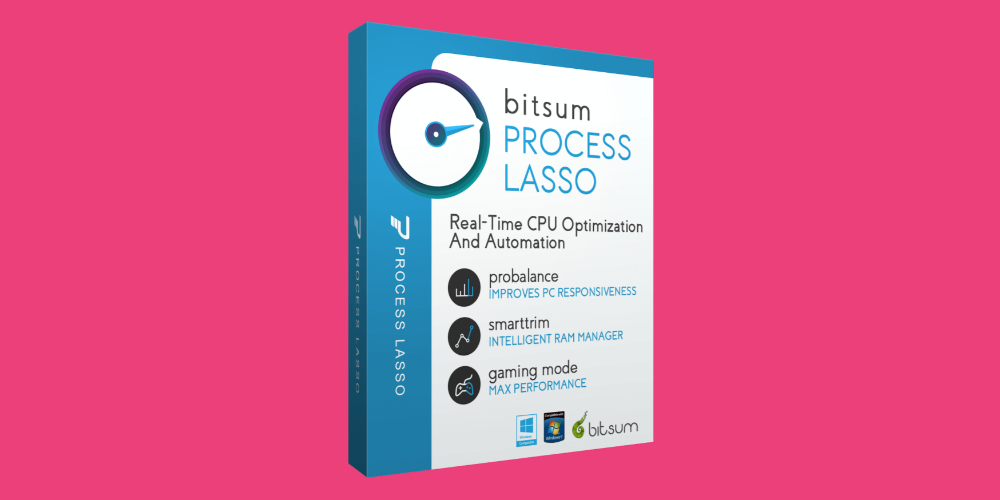
A Process Lasso egy másik ingyenes feladatkezelő szoftver. Az alkalmazás megmutatja az összes futó folyamatot az erőforrás grafikon mellett, így könnyedén figyelemmel kísérheti az összes aktív alkalmazást.
A Process Lasso lehetővé teszi az erőforrások kiegyensúlyozását a ProBalance, a SmartTrim és az IdleSaver funkcióinak köszönhetően. Ezen felül közvetlenül az alkalmazásból módosíthatja a teljesítményprofilt.
Támogatja a Gaming Mode-ot is, amely optimalizálja a folyamatokat, hogy a legjobb teljesítményt érhesse el.
Az alkalmazás kiterjedt konfigurációt kínál, és az összes folyamathoz konfigurálhatja a CPU-t, a memóriát és az I / O prioritást.
Ezenkívül levághatja a virtuális memóriát bizonyos folyamatokhoz, vagy korlátozhatja a CPU használatát.
Az alkalmazás lehetővé teszi a futtatható példányok maximális számának beállítását, sőt beállíthatja a folyamatok automatikus újraindítását is, ha összeomlik.
Ha szükséges, megakadályozhatja az alvást is, miközben egy adott alkalmazás fut. Bármely futó alkalmazást megszüntethet, vagy automatikusan megszüntethet egy adott alkalmazást, ha elindul.
Az alkalmazás hasznos műveletnaplóval is rendelkezik, így könnyen nyomon követheti az összes folyamatot. A Process Lasso fejlett funkciókat kínál a folyamatmenedzsment terén.
Meg kell említenünk, hogy ez az alkalmazás nem teszi lehetővé az indítási elemek irányítását vagy a szolgáltatások kezelését. E korlátozások ellenére ez még mindig nagyszerű feladatkezelő szoftver, ezért érdemes kipróbálni.
Az alkalmazás ingyenes személyes használatra, de ha ezt az eszközt kereskedelmi célokra szeretné használni, és hozzáférést szeretne az összes funkcióhoz, meg kell vásárolnia a Pro verziót.
⇒ Letöltés Process Lasso

A Daphne egy nyílt forráskódú feladatkezelő szoftver Windows rendszerhez. Az alkalmazás rendelkezik egy egyszerű felhasználói felülettel, amely megmutatja az aktív folyamatok listáját, valamint a CPU és a memória használatát.
A szoftver támogatja a drag and drop módszert, így könnyedén megtalálhat bármilyen nyitott alkalmazást a Daphne-ban.
Ennek az eszköznek a segítségével könnyen megtalálhatja bármely folyamat vagy alkalmazás helyét, és egyetlen kattintással befejezheti azt. A folyamatkezelés mellett bármely folyamat affinitását vagy prioritását is megváltoztathatja.
Ez a feladatkezelő szoftver a csapdákat is támogatja, és ütemezheti egy folyamat befejezését egy adott időpontban.
Az alkalmazás lehetővé teszi az azonos nevű feladatok megszüntetését is. Ezenkívül bezárhat minden azonos nevű ablakot.
A Daphne grafikonokat is támogat, és bármikor megtekintheti a CPU használati grafikonját. Szükség esetén megtekintheti a folyamatfát is, és gyorsan megtalálja a kívánt folyamatot.
Ez az alkalmazás megmutatja az összes telepített alkalmazást, és lehetővé teszi, hogy könnyedén eltávolítsa őket.
A Daphne egy megbízható feladatkezelő szoftver, amely nagyszerű szolgáltatásokat kínál. Az alkalmazás egyetlen hibája lehet az egyszerű felhasználói felület, amely nem tűnik túl vonzónak.
E kisebb hiba ellenére a Daphne még mindig nagyszerű feladatkezelő szoftver, és mivel teljesen ingyenes, nincs ok arra, hogy ne próbálja ki.
Érdemes megemlíteni, hogy van egy hordozható verzió is, így telepítés nélkül bármelyik számítógépen futtathatja ezt az eszközt.
⇒ Töltse le a Daphne-t
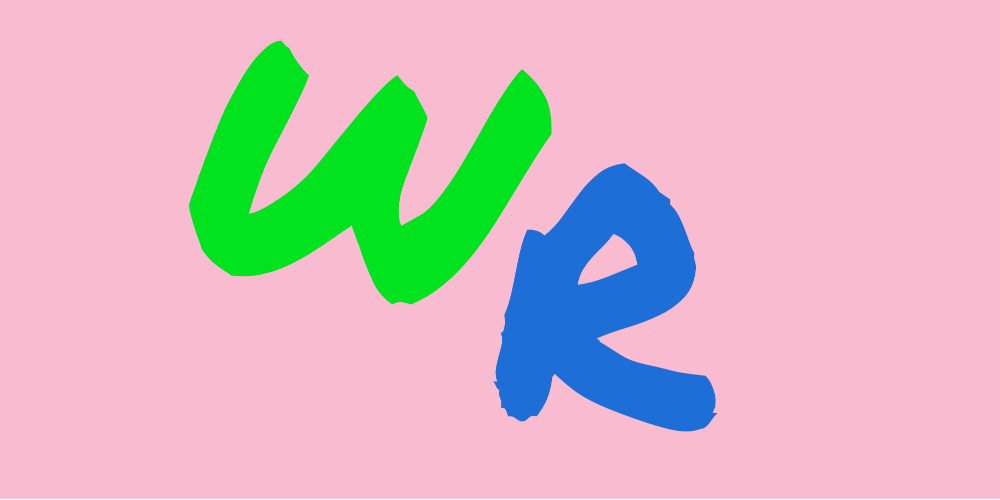
Egy másik ingyenes feladatkezelő szoftver, amelyet érdemes megnézni, a Mi fut. Az alkalmazás füles felületet használ, és gyorsan megtekintheti a futó folyamatokat, szolgáltatásokat, modulokat vagy IP-kapcsolatokat.
Megtekintheti az összes elérhető illesztőprogramot és indítási elemet, valamint a rendszer adatait.
Ami a folyamatokat illeti, megtekintheti azokat a fa felületen, amely megkönnyíti a kapcsolódó folyamatok megtalálását.
Az alkalmazás lehetővé teszi a szolgáltatások konfigurálását is, és bármely szolgáltatást könnyen elindíthat vagy leállíthat az alkalmazásból.
Sajnos nincs lehetőség az indítási típus konfigurálására a szolgáltatásaihoz. A „Mi fut” lehetővé teszi az indítási elemek konfigurálását, és könnyedén letilthatja, eltávolíthatja vagy új elemeket adhat hozzá az indításhoz.
Az alkalmazás további információkat jeleníthet meg az egyes futó folyamatokról, de megtekintheti az egyes folyamatok erőforrásdiagramját is.
A What's Running egy megbízható feladatkezelő szoftver, és mivel teljesen ingyenes, javasoljuk, hogy próbálja ki. Az alkalmazás hordozható módot is kínál, így a rendszerleíró adatbázisának módosítása nélkül is telepítheti.
⇒ Töltse le a Mi fut
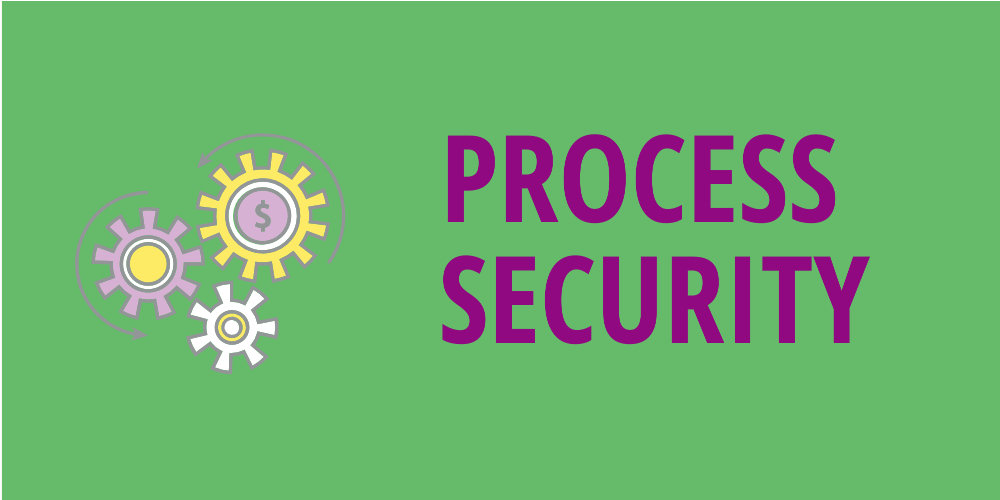
Egy másik egyszerű és ingyenes feladatkezelő szoftver, amelyet érdemes megnézni, a Process Security.
Az alkalmazás barátságos felhasználói felülettel rendelkezik, és könnyen megtalálhatja a futó folyamatokat. Van egy hasznos keresési lehetőség is, amely segít megtalálni a kívánt folyamatot.
Ennek az eszköznek a segítségével könnyedén befejezhet bármilyen folyamatot, vagy további információkat láthat róla.
Ha akarja, elindíthat egy új folyamatot a Process Security alkalmazásból, sőt a Feladatkezelőt is teljesen lecserélheti vele.
Az alkalmazás lehetővé teszi egy bizonyos folyamathoz társított modulok megtekintését is. Szükség esetén más prioritást is rendelhet a folyamataihoz.
A Process Security nem rendelkezik teljesítménydiagrammal, de a bal oldalon található teljesítménysáv. Ezeknek a sávoknak köszönhetően valós időben figyelemmel kísérheti a CPU vagy a memória használatát.
A Process Security egy egyszerű feladatkezelő szoftver, de vannak hibái. Úgy tűnik, hogy ez az alkalmazás nem mutatja meg a processzor, a memória vagy a lemezenkénti fogyasztást folyamatonként, ami véleményünk szerint nagy hiba.
Ennek a funkciónak a hiánya miatt sokkal nehezebb megtalálni és befejezni az igényes folyamatokat. E hiba ellenére a Process Security egy megfelelő szoftver, ezért érdemes kipróbálni.
⇒ Töltse le a Process Security alkalmazást

Ha egy ingyenes és hordozható feladatkezelő szoftvert keres, érdemes megfontolni Feladatkezelő DeLuxe. Ez egy ingyenes és hordozható alkalmazás, így telepítés nélkül bármely PC-n működhet.
Az alkalmazás füles felületet használ, és könnyedén navigálhat a kívánt szakaszra. Ha szükséges, bármely alkalmazást könnyedén leállíthat a Task Manager DeLuxe segítségével.
Megfigyelheti az alkalmazást, és megtekintheti annak további információit, valamint a nyitott ablakokat. Az összes folyamat fanézetben van rendezve, de a tetején található keresősáv segítségével is megtalálja a kívánt folyamatot.
Az alkalmazás szolgáltatásokkal is működik, de korlátozott konfigurációt kínál. Megtekintheti a szolgáltatással kapcsolatos információkat, de az indítási típusát nem módosíthatja.
Ha szükséges, elindíthatja vagy leállíthatja az elérhető szolgáltatásokat. Támogatja az indítási alkalmazásokat is, így könnyedén eltávolíthatja az indítási elemeket. Sajnos indítási elemek hozzáadására nincs lehetőség.
Feladatkezelő A DeLuxe rendelkezik teljesítménysávokkal, amelyeket bármikor megtekinthet. Innen láthatja a CPU vagy a memória használatát, és láthatja, hogy mely folyamatok használják a legtöbb erőforrást.
Ha szükséges, van hálózati grafikon, lemez I / O grafikon és teljesítménydiagram is. Néhány további információt a rendszeréről közvetlenül az alkalmazásból is megtekinthet.
Feladatkezelő A DeLuxe a szolgáltatások széles skáláját kínálja, sőt a Feladatkezelőt is kicserélheti vele. Mint már említettük, az alkalmazás ingyenes és hordozható, ezért javasoljuk, hogy próbálja ki.
⇒ Töltse le a Task Manager DeLuxe alkalmazást

Egy másik ingyenes feladatkezelő szoftver, amelyet érdemes megfontolni, a Security Process Explorer. Az alkalmazás egyszerű és barátságos felhasználói felülettel rendelkezik, és könnyedén megtalálhatja az összes szükséges információt.
Ennek az eszköznek a segítségével megváltoztathatja egyes folyamatok prioritását, befejezheti azokat, vagy megtekintheti azok részleteit. Bizonyos folyamatokat is blokkolhat, amelyek ártalmasak lehetnek.
Az alkalmazás nem kínál grafikonokat, így nem tudja figyelni a rendszer teljesítményét. Láthatja azonban, hogy az egyes folyamatok mennyi memóriát vagy CPU-energiát használnak.
Meg kell említenünk, hogy ezzel az eszközzel nem lehet szolgáltatásokat vagy indítási elemeket konfigurálni.
A Security Process Explorer ingyenes és egyszerű feladatkezelő szoftver, egyszerű felhasználói felületével tökéletes lesz az első felhasználók számára.
Ha azonban speciális funkciókat keres, akkor előfordulhat, hogy ez az eszköz nem az Ön számára készült.
⇒ Töltse le a Security Process Explorer alkalmazást

Ha olyan feladatkezelő szoftvert keres, amely átfogó információkat tud felmutatni a folyamatok futtatásáról, érdemes megfontolnia a TaskInfo alkalmazást.
A fejlesztő szerint a TaskInfo információkat tud mutatni az összes futó folyamatról és szálról.
Az alkalmazás megmutatja az összes futó folyamatot a bal oldali ablaktáblán, és a jobb oldali ablaktáblában részletes információkat láthat az egyes folyamatokról.
Megtekintheti az általános információkat, valamint a modulokat, a kapcsolódó fájlokat és a fogantyúkat. Vagy természetesen bármely futó folyamatot könnyen leállíthat, vagy egyszerűen szüneteltetheti közvetlenül erről az eszközről.
Ezenkívül a TaskInfo átfogó információkat nyújt a rendszeréről, a CPU-ról, a megnyitott fájlokról, a kapcsolatokról, az illesztőprogramokról és a szolgáltatásokról.
Ha szükséges, leállíthat vagy futtathat egy adott szolgáltatást is erről az alkalmazásról. Az alkalmazás valós idejű teljesítménydiagrammal is rendelkezik, így mindig szorosan figyelheti erőforrásait.
A TaskInfo átfogó információkat nyújt a futó folyamatokról, így tökéletes lesz minden haladó felhasználó számára. A nagy mennyiségű információ miatt ez az alkalmazás kissé ijesztőnek tűnhet az alapfelhasználók számára.
Összetettsége ellenére ez az egyik legerősebb feladatkezelő alkalmazás a listán, ezért ha haladó felhasználó vagy, javasoljuk, hogy nézd meg.
⇒ Töltse le a TaskInfot
DTaskManager

Ha ingyenes és hordozható feladatkezelő szoftvert keres, érdemes megfontolnia a DTaskManager alkalmazást. Ez az alkalmazás megmutatja a futó alkalmazások listáját, és könnyedén leállíthat bármilyen feladatot.
Meg kell említenünk, hogy ez az alkalmazás lehetővé teszi a feladatok befejezését három különböző módszerrel. Ezenkívül akár ideiglenesen vagy véglegesen elrejtheti az alkalmazásablakokat.
A folyamatok tekintetében láthatja az egyes folyamatok memóriáját és CPU-használatát. Természetesen felfüggesztheti vagy folytathatja az összes rendelkezésre álló folyamatot.
Bármely folyamatot le is állíthat a három különböző módszerrel. Szükség esetén akár az egyes folyamatok prioritását vagy affinitását is megváltoztathatja.
Természetesen van egy teljesítménydiagram, amely lehetővé teszi a PC teljesítményének egyszerű nyomon követését. Az eszköz lehetővé teszi a hálózati információk, valamint a felhasználói és a kernelmodulok megtekintését is.
Meg kell említenünk, hogy egyszerre több folyamatot is le lehet állítani, ami rendkívül hasznos funkció.
A DTaskManager nem kínál indítási konfigurációt, és nem tilthatja le vele a szolgáltatásokat. Szükség esetén a Feladatkezelőt teljesen lecserélheti a DTaskManagerre.
Meg kell említenünk, hogy néhány problémánk volt ezzel az eszközzel. Az alkalmazás néhányszor összeomlott, amikor megpróbált bizonyos funkciókat használni.
Néhány felhasználónak nem biztos, hogy tetszik a felhasználói felület, mert hasonlít a Windows 7 régi Feladatkezelőjéhez.
Ezen problémák ellenére a DTaskManager jó eszköz, és mivel ingyenes és hordozható, érdemes kipróbálni.
⇒ Töltse le a DTaskManager alkalmazást
Auslogics Feladatkezelő
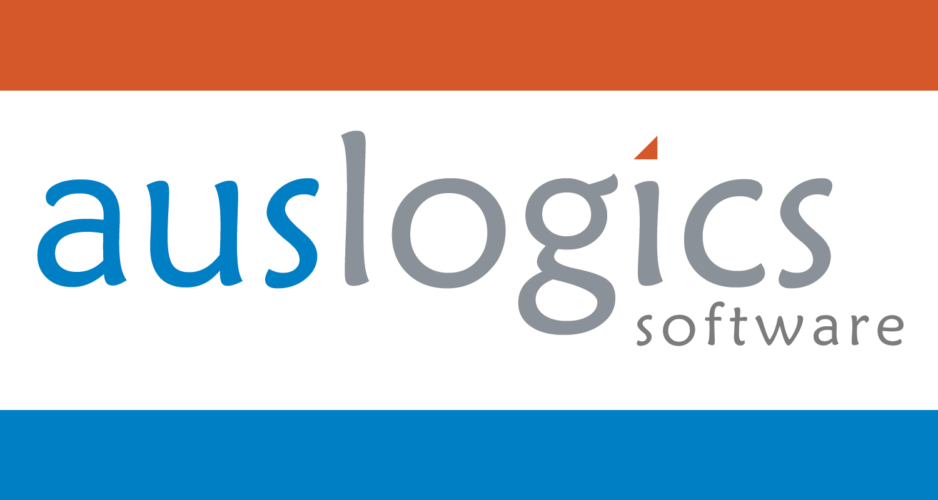
Ha ingyenes és egyszerű feladatkezelő szoftvert keres, érdemes megnéznie az Auslogics Feladatkezelőt. Az alkalmazás lehetővé teszi az összes futó alkalmazás megtekintését, és egyszerűen minimalizálhatja vagy maximalizálhatja az alkalmazásokat.
Ezen felül gyorsíthat vagy lelassíthat egy bizonyos feladatot, vagy teljesen bezárhatja. Ugyanez vonatkozik az elérhető folyamatokra, sőt a beépített keresősávnak köszönhetően kereshet is egy adott folyamatot.
Az Auslogics Task Manager a szolgáltatásokkal is együttműködik, és bármely szolgáltatást könnyen leállíthat vagy futtathat. Sajnos a szolgáltatásokkal kapcsolatos speciális opciók nem támogatottak.
A lezárt fájlokat az Auslogics Feladatkezelővel is megtekintheti. Ennek a funkciónak köszönhetően pontos alkalmazásokat láthat, amelyek a fájljait használják. Ha szükséges, egyetlen kattintással kinyithat bármilyen fájlt.
Az Auslogics Task Manager egy tisztességes eszköz, de nem teszi lehetővé, hogy bármilyen kiterjedt információt lásson a folyamataival kapcsolatban.
Ha olyan egyszerű feladatkezelő szoftvert keres, amely további funkciókat kínál, próbálkozzon nyugodtan az Auslogics Feladatkezelővel.
⇒ Töltse le az Auslogics Feladatkezelőt
A Bill2 folyamatmenedzsere

Egy másik egyszerű feladatkezelő szoftver, amelyet érdemes figyelembe venni, a Bill2 Process Manager. Az alkalmazásnak egyszerű felülete van, és könnyen láthatja az összes futó alkalmazást.
Alapértelmezés szerint egyes folyamatok rejtve vannak, de a megfelelő opciók ellenőrzésével engedélyezheti őket. Azt is meg kell említenünk, hogy a Bill2 Process Manager rendelkezik beépített keresősávval, így könnyen megtalálja a kívánt folyamatot.
Ezzel az eszközzel könnyen bezárhat egy alkalmazást, vagy leállíthat egy adott folyamatot. Ezen felül beállíthatja az egyes folyamatok prioritását és affinitását is.
Ha szükséges, bármely alkalmazást vagy folyamatot felfüggeszthet vagy újraindíthat. Megtekintheti az egyes folyamatok részletes információit, beleértve a modulokat és a szálakat is.
Teljesítménydiagram és statisztikák is rendelkezésre állnak, így könnyedén nyomon követheti erőforrásait ezzel az eszközzel. A szoftver lehetővé teszi speciális alkalmazások létrehozását az alkalmazások számára, amelyek hasznosak lehetnek a haladó felhasználók számára.
Összességében elmondható, hogy a Bill2 Process Manager tisztességes funkciókat kínál, és megbízható feladatkezelő. A hordozható verzió is elérhető, így a használatához nem kell telepítenie ezt az eszközt.
Meg kell említenünk, hogy a verziónk alapértelmezés szerint franciául készült, de a Beállítások menüből könnyedén megváltoztathatja a nyelvet angolra.
⇒ Töltse le a Bill2 Process Manager alkalmazását
SterJo Feladatkezelő

A SterJo Task Manager egy másik ingyenes és hordozható feladatkezelő szoftver a Windows számára. Az alkalmazás vizuálisan vonzó felhasználói felülettel rendelkezik, így tökéletes a kezdő felhasználók számára.
Ennek az alkalmazásnak a segítségével egyszerűen leállíthatja a futó folyamatokat, vagy megváltoztathatja a folyamat prioritását.
A folyamatok mellett az SterJo Feladatkezelő lehetővé teszi az indítási alkalmazások konfigurálását is. Könnyedén letilthatja, eltávolíthatja, szerkesztheti és alkalmazásokat adhat hozzá az indításhoz.
Az alkalmazás a szolgáltatásokkal is működik, és bármely szolgáltatást elindíthat vagy leállíthat. Ezen felül minden szolgáltatás indítási típusát megváltoztathatja közvetlenül erről az alkalmazásról. Végül a PC-n is megtekintheti az összes elérhető kapcsolatot.
A SterJo Feladatkezelő nem rendelkezik teljesítménydiagrammal, és folyamatonként nem láthatja a memóriahasználatot. Ez nem a legjobb feladatkezelő a listánkon, de ez egy tisztességes alkalmazás, nagyszerű felülettel és néhány érdekes funkcióval.
⇒ SterJo Feladatkezelő
Még egy folyamatfigyelő
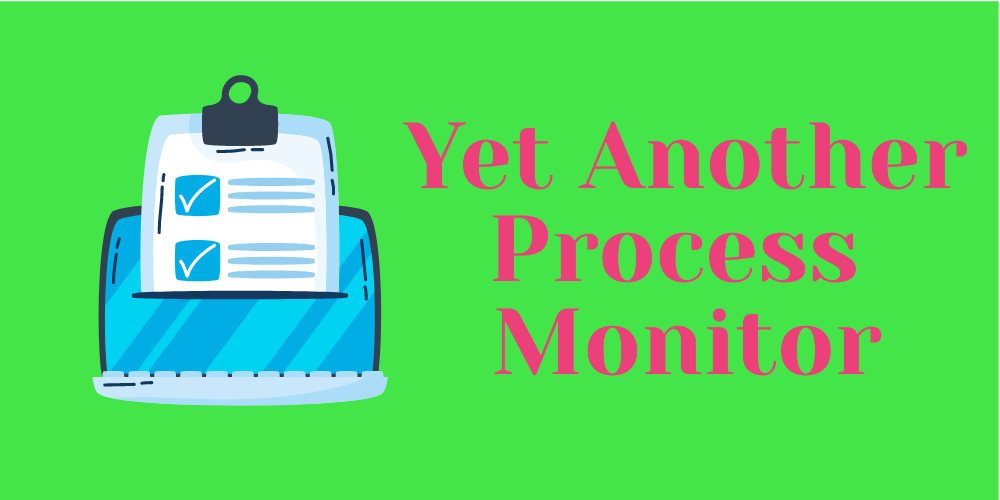
Ha olyan ingyenes feladatkezelő szoftvert keres, amely átfogó információkat nyújt, érdemes fontolóra venni ezt az eszközt.
Egy másik folyamatfigyelő lehetővé teszi az összes futó feladat megtekintését, és egyszerűen leállíthatja, átkapcsolhatja vagy minimalizálhatja azokat.
A folyamatok tekintetében a beépített keresősávnak köszönhetően könnyedén kereshet egy adott folyamatot. Miután megtalálta a kívánt folyamatot, számos rendelkezésre álló módszerrel leállíthatja.
Leállíthat egy folyamatot, vagy megváltoztathatja annak affinitását és prioritását. Az eszköz részletes információkat is megjeleníthet, például modulokat, kezelőket, szálakat stb. Ezen felül a fájlfüggőségeket is megtekintheti erről az eszközről.
Ha szükséges, létrehozhat konkrét munkahelyeket a folyamataihoz. Az alkalmazás támogatja a megfigyelést, és egyszerűen nyomon követheti egyetlen folyamatot, és nyomon követheti annak teljesítményét.
Még egy folyamatfigyelő is működik a szolgáltatásokkal, és könnyen leállíthatja vagy elindíthatja a szolgáltatást. Ezen felül megváltoztathatja az indítási típust, és megtekintheti a szolgáltatásokkal kapcsolatos részletes információkat.
Támogatja az aktív kapcsolatokat is, és könnyedén figyelemmel kísérheti őket ezzel az eszközzel.
Van egy részletes napló is, amely lehetővé teszi annak megvizsgálását, hogy a folyamatok hogyan viselkednek az idő múlásával. Egy másik jellemző, amelyet meg akarunk említeni, a teljesítmény grafikon.
Ennek az eszköznek köszönhetően valós időben megtekintheti a rendszerinformációkat és nyomon követheti a teljesítményt. Azt is meg kell említenünk, hogy ez az eszköz támogatja a távoli kapcsolatokat. Ennek eredményeként könnyen futtathatja távolról bármely más számítógépen.
Még egy folyamatfigyelő széles körű információt, megbízható felhasználói felületet és sokféle szolgáltatást kínál. Az eszköz teljesen ingyenes, ezért mindenképpen próbálja ki.
⇒ Töltsön le még egy folyamatfigyelőt
Biztonsági Feladatkezelő

Ha olyan feladatkezelő szoftvert szeretne, amely a biztonságra összpontosít, érdemes megnéznie ezt az eszközt. Minden folyamat rendelkezik biztonsági besorolással, amely megmondja, mennyire veszélyes a folyamat.
Ne feledje, hogy ez az értékelés nem mindig megfelelő, és még akkor is, ha egy fájlnak magas a kockázata, nem jelenti azt, hogy rosszindulatú lenne.
Az alkalmazás lehetővé teszi a folyamatok teljes elérési útjának, valamint a processzorok és a memória használatának megtekintését minden folyamathoz. Ami a folyamatokat illeti, mindegyik folyamatot közvetlenül erről az eszközről vizsgálhatja vírusok ellen.
Természetesen bármilyen futó folyamatot le is állíthat ezzel az eszközzel. Egy másik hasznos funkció az, hogy fájlokat adhat hozzá a karanténhoz, ami nagyszerű, ha potenciálisan rosszindulatú fájlokkal kell megküzdenie.
Ezenkívül az alkalmazás lehetővé teszi az egyes folyamatok rövid leírását. Van további információ, például a folyamat típusa és a beágyazott rejtett funkciók.
Összességében elmondható, hogy a Security Task Manager egy megfelelő eszköz, és a biztonság szempontjából érdekes funkciókat kínál. Az eszköz azonban nem teszi lehetővé szolgáltatások vagy indítási elemek kezelését, ami véleményünk szerint hiba.
Ha a szolgáltatásokat és az illesztőprogramokat szeretné kezelni, meg kell vásárolnia a teljes verziót. Az alkalmazás ingyenes próbaverzióként érhető el, ezért próbáld ki nyugodtan.
⇒ Töltse le a Biztonsági Feladatkezelőt
Alternatív TaskManager
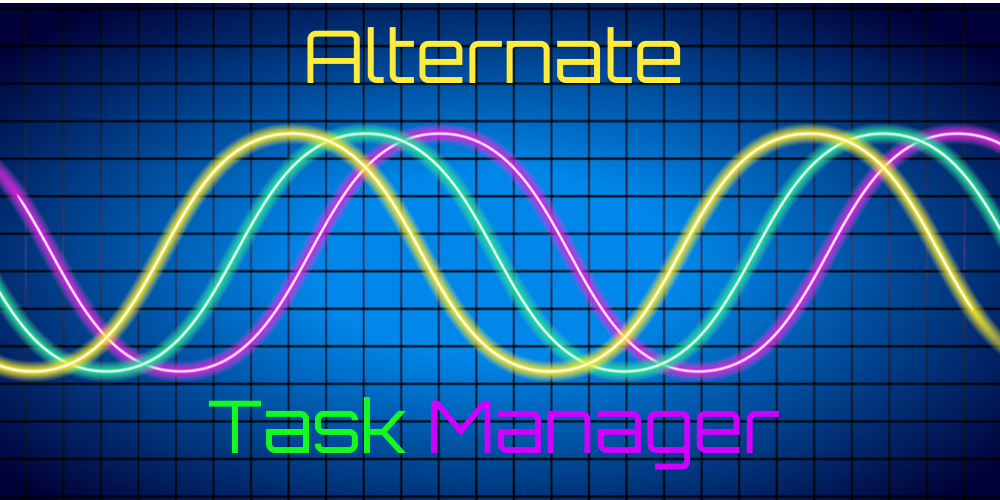
Az Alternate TaskManager egy másik ingyenes feladatkezelő szoftver a Windows számára. A listánk korábbi bejegyzéseivel ellentétben ez az alkalmazás egy sima felhasználói felülettel rendelkezik, amely kissé zavaró lehet az új felhasználók számára.
Az alkalmazás lehetővé teszi a folyamatazonosító, a hexaérték, az ablak felirat és az ablakosztály nevének megtekintését. Ezenkívül megtekintheti a kapcsolódó futtatható fájlt is.
Mivel az elérhető folyamatokról szóló információkat nem felhasználóbarát módon mutatják be, nehéz lehet egy konkrét folyamatot megtalálni.
Szükség esetén szűrheti a folyamatokat a folyamatazonosító alapján, de kiválaszthatja azt is, hogy milyen típusú folyamatokat szeretne megtekinteni. Ezenkívül megtekintheti azokat a folyamatokat, amelyek egy adott folyamatazonosító tartományban vannak.
Az Alternate TaskManager lehetővé teszi a folyamatok egyszerű befejezését és az egyes folyamatokkal kapcsolatos további információk megtekintését. Az indítási elemek vagy szolgáltatások konfigurálása azonban nem lehetséges.
Ezen kívül nincs teljesítmény grafikon sem. Lehet, hogy az Alternate TaskManager nem a listán szereplő legjobb feladatkezelő szoftver, de teljesen ingyenes, ezért érdemes kipróbálni.
⇒ Töltse le az Alternate TaskManager alkalmazást
Wise System Monitor

Ha egyszerű és könnyű feladatkezelő szoftvert keres, érdemes megfontolni Wise System Monitor. Ez egy ingyenes alkalmazás, amely lehetővé teszi bármely folyamat befejezését egyetlen kattintással.
Az alkalmazás a képernyő jobb oldalán jelenik meg, és aktiválásához az egeret egészen jobbra kell mozgatnia.
Wise System Monitor rendelkezik egy egyszerű felülettel, amely lehetővé teszi a folyamatok futtatásával kapcsolatos alapvető információk megtekintését. A rendelkezésre álló információk magukban foglalják az architektúrát, a gyermekfolyamatok számát és az ablakokat.
Ha szükséges, megtekintheti a futó folyamatok alfolyamatait is. A folyamatokról további információkat is megnézhet, egyszerűen duplán kattintva.
A folyamat befejezését illetően csak a jobb egérgombbal kell kattintania egy folyamatra annak leállításához.
Wise System Monitor nem kínál speciális beállításokat, és nincsenek teljesítménydiagramok vagy információk az erőforrás-felhasználásról.
Ez egy alapvető feladatkezelő, amely lehetővé teszi bármely folyamat befejezését egyetlen kattintással. Az alkalmazás teljesen ingyenes, de nem kínál speciális funkciókat.
⇒ Töltse le a Wise System Monitor alkalmazást
Kaméleon Feladatkezelő

Egy másik, a funkciók széles skáláját kínáló feladatkezelő szoftver a Chameleon Task Manager. Az alkalmazás lehetővé teszi az összes futó folyamat megtekintését, és könnyen átválthat egy adott folyamatra, vagy leállíthatja azt.
Ezen felül megváltoztathatja a folyamat prioritását vagy affinitását, vagy újraindíthatja bármely folyamatot. Szükség esetén optimalizálhatja a memóriát a kiválasztott folyamathoz, vagy blokkolhatja a futást.
Az alkalmazás rendelkezik beépített keresősávval, így könnyen megtalálja a kívánt folyamatot.
Az alkalmazás lehetővé teszi, hogy áttekintést és információt jelenítsen meg minden folyamatról. Megtekintheti az egyes folyamatok moduljait, erőforrásait, fájljait, nyilvántartási bejegyzéseit, fogantyúit és naplóit is.
A háttérben egy teljesítmény-grafikon is található, de ha akarja, akkor külön panelre is áthelyezheti. Ha szükséges, konfigurálhatja az egyes folyamatokat, és hozzájuk rendelhet szabályokat.
Az eszköz lehetővé teszi a számítógép statisztikáinak megtekintését is. Ez meglehetősen hasznos, ha figyelnie kell a számítógép teljesítményét.
A Chameleon Task Manager a szolgáltatásokkal is együttműködik, és ezzel az eszközzel bármely szolgáltatást elindíthat vagy leállíthat. Ezen felül könnyedén megváltoztathatja bármely szolgáltatás indítási típusát.
A Chameleon Task Manager egy hatékony feladatkezelő szoftver, amely számos funkciót és információt kínál. Sajnos az eszköz nem ingyenes, ezért meg kell vásárolnia, ha továbbra is használni szeretné.
Meg kell említenünk, hogy létezik ingyenes verzió is, de csak az alapvető funkciókat kínálja.
⇒ Töltse le a Kaméleon Feladatkezelőt
Ingyenes kiterjesztett feladatkezelő

Az Extended Task Manager a lista végén található, de még mindig megérdemli a próbálkozást, mivel ez hozza meg további Windows folyamatkezelési funkciók és információk a lemez tevékenységéről és a hálózati portról használat.
Kezdetnek ellenőrizheti a Lemez I / O táblázat, amely lehetővé teszi a számítógépen futó alkalmazások figyelemmel kísérését, és annak megtekintését, hogy mely alkalmazások használják a lemezed legnagyobb részét jelenleg.
Egy másik jó tulajdonság a port megfigyelési funkció. Ez lehetővé teszi, hogy lássa, ki csatlakozik a számítógépéhez, és az eszközök IP-címeit.
Természetesen ez azt is megmutatja, hogy kivel áll kapcsolatban.
Vannak olyan esetek, amikor nem használhat vagy törölhet egy fájlt, mert ismeretlen folyamat használja.
A Extended Task Manager egy másik lehetőséget nyújt arra, hogy megtalálja azokat a Windows folyamatokat, amelyek lezárnak egy adott fájlt, és megölik a folyamatot, hogy felszabaduljon a fájl használata.
Ennek az eszköznek van néhány további ingyenes szolgáltatása, ezért mindenképpen próbálja ki ingyen, ahogy a neve is mutatja.
⇒Ingyenes kiterjesztett feladatkezelő letöltése
Reméljük, hogy megtalálta a számunkra legjobb megoldást a listán. Ha bármilyen javaslata van, kérjük, hagyjon nekünk egy sort az alábbi Megjegyzések részben.
© Copyright Windows 2021. jelentés. Nincs társítva a Microsofttal

![[Megoldva] Nem tudja beállítani a prioritást a Feladatkezelőben Windows 10 rendszeren?](/f/4d9071aab58d87bd1a88b65829a1ac5b.jpg?width=300&height=460)